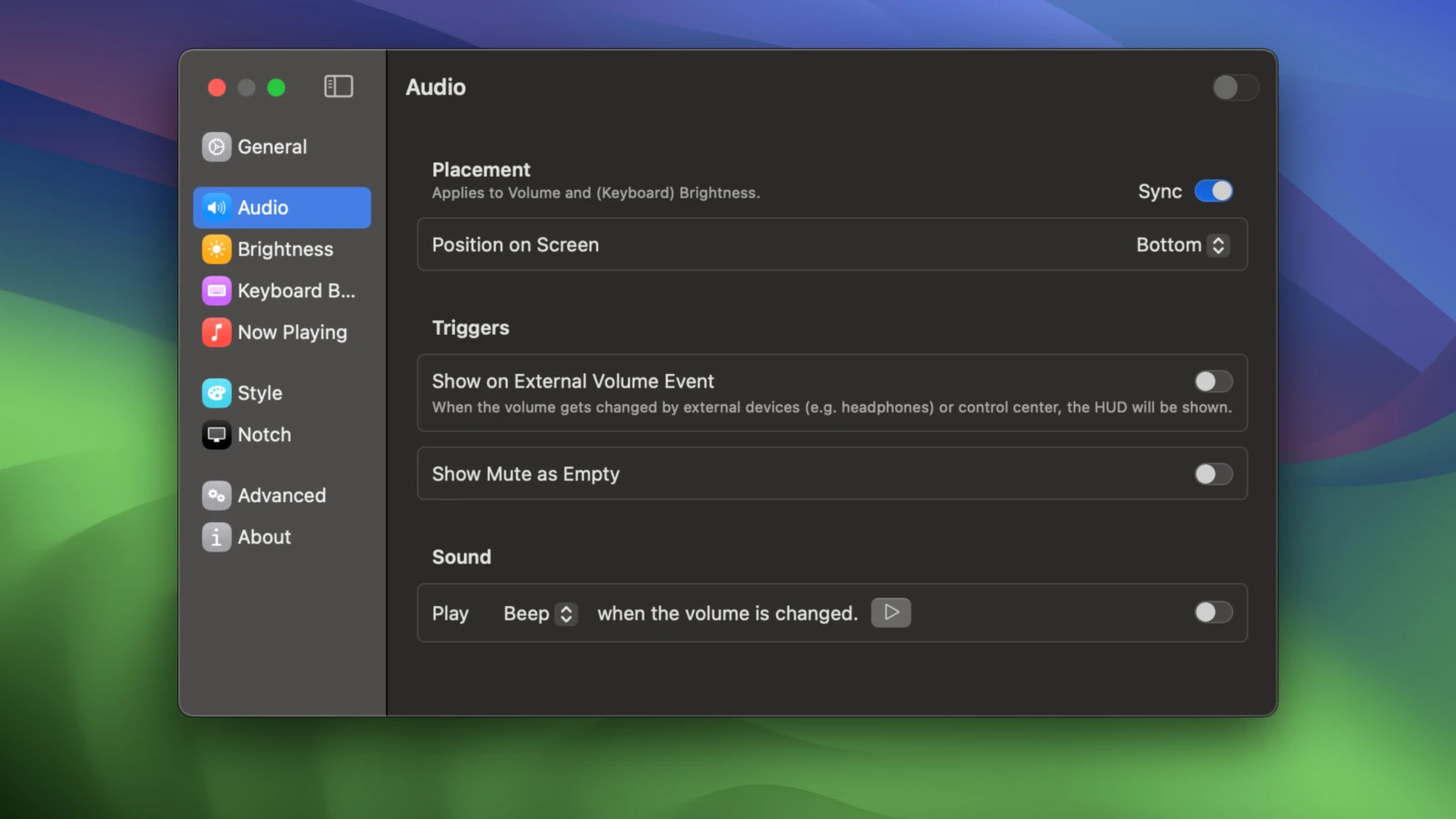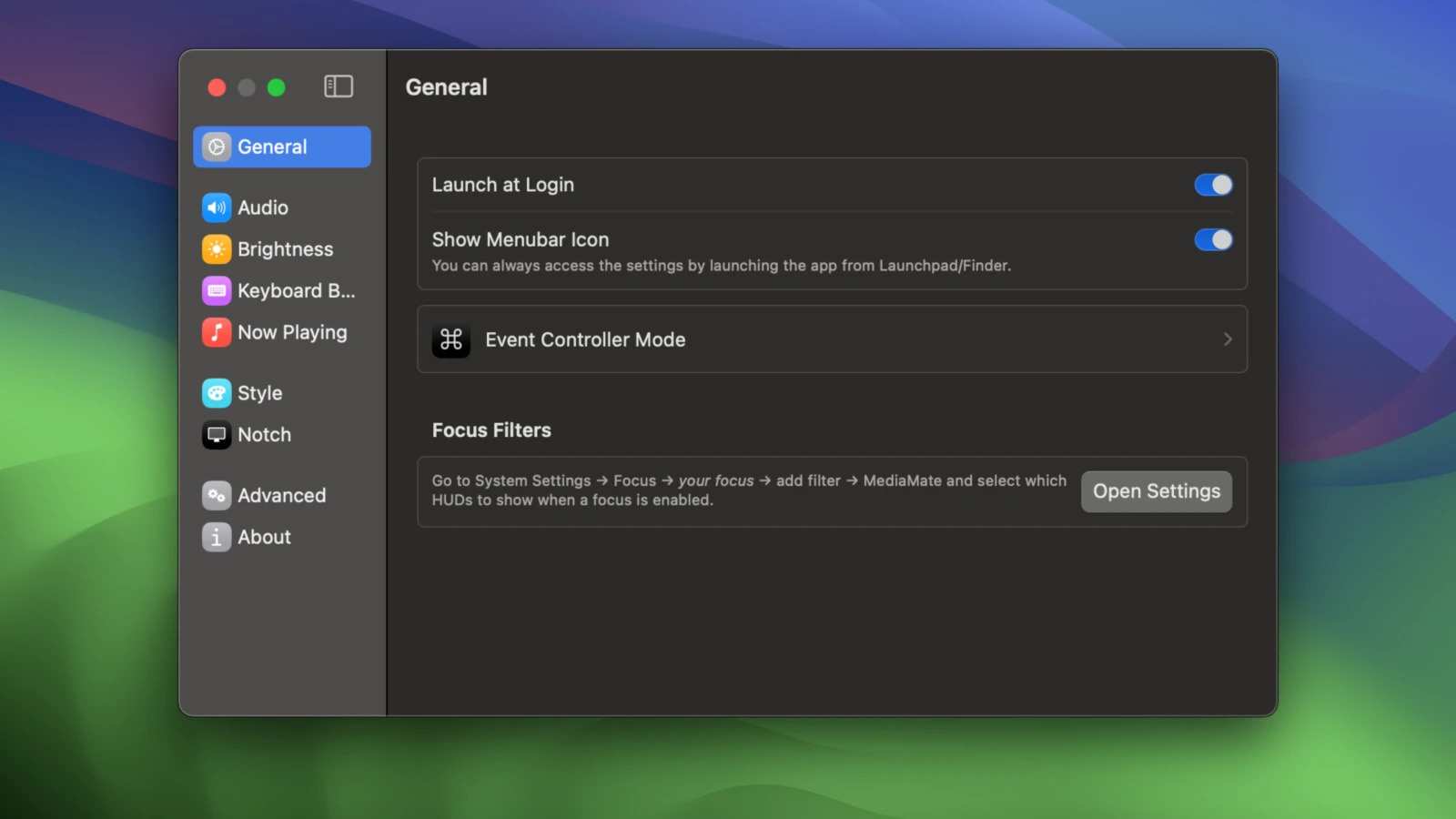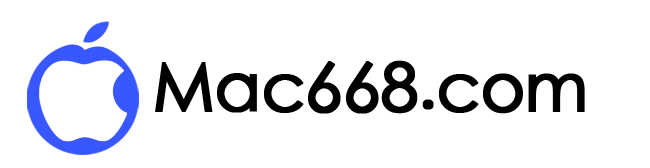MediaMate 3.2.0 Mac媒体控制显示风格的应用软件
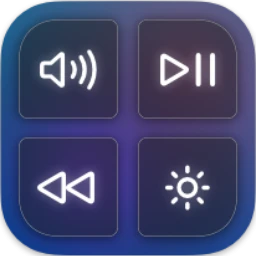
- MediaMate
- 软件大小:6MB
- 软件版本:3.2.0
- 软件语言:英文
- 系统要求:MacOS13或更高,仅支持ARM
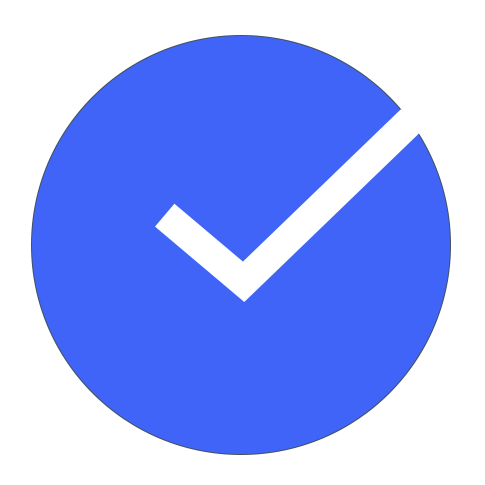
亲测可用
下载地址:
*网盘资源自动复制提取码,粘贴即可下载,123云盘不限速(推荐),天冀网盘不限速需登陆(免费注册)。
版本说明
不支持Intel芯片
软件介绍:
MediaMate是一款针对Mac用户开发的有趣媒体控制显示风格的应用软件。它主要具备两大功能。
MediaMate能够通知显示Mac当前播放的媒体项目。这项功能的一个显著特色是,它可以配合新款MacBook屏幕上的刘海拓展显示,为用户呈现出类似iPhone上的动态岛效果。这种动态的显示方式不仅视觉效果出色,而且整体动态效果非常流畅,如果不特别指出,可能会让人误以为是Mac的原厂功能。
MediaMate还允许用户修改控制项目的显示风格。用户可以将3大基本控制项目改为其他显示风格,这为用户提供了更多的自定义选项,使得媒体控制界面更符合个人的审美和使用习惯。
MediaMate的界面设计简洁明了,用户友好。这使得用户可以轻松上手,快速熟悉各项功能,无需花费大量时间学习和适应。
MediaMate支持多种媒体播放器和应用程序。无论是本地播放的音乐、视频,还是在线流媒体服务,MediaMate都能与之兼容,实现无缝的媒体控制体验。这意味着用户无需频繁切换不同的控制界面,只需通过MediaMate即可轻松管理所有媒体内容。
MediaMate还具备智能识别功能。它能够自动检测并识别当前正在播放的媒体项目,然后将其显示在动态岛上。这样,用户只需一眼就能了解当前播放的媒体内容,方便快捷。
MediaMate还提供了丰富的个性化设置选项。用户可以根据自己的喜好和需求,调整动态岛的外观、大小和位置,以及控制项目的显示方式和布局。这使得每个用户都能根据自己的使用习惯,打造出独一无二的媒体控制界面。
使用方法:
- 安装与启动:
- 首先,您需要从Mac668.com下载并安装MediaMate。
- 安装完成后,启动MediaMate应用程序。
- 基本设置:
- 根据您的Mac类型(实体功能键或Touch Bar),选择相应的设置选项。
- 如果您的Mac是实体功能键,选择「Keybord」并点击下方的「Manage…」来开启控制权限。
- 如果您的Mac是Touch Bar,选择「System」设置。
- 根据需要,可以配合「Lunar」与「BatterDisplay」两款App使用,但这并不是必须的。
- 根据您的Mac类型(实体功能键或Touch Bar),选择相应的设置选项。
- 调整通知显示风格:
- MediaMate允许您调整通知的显示风格。您可以在「Style」选项中选择您喜欢的显示风格。
- 根据您的喜好,可以进一步自定义其他显示设置,比如动态岛的大小、位置等。
- 媒体控制:
- 一旦MediaMate设置好并开始运行,它将自动检测并显示当前正在播放的媒体项目。
- 您可以通过MediaMate的界面或快捷键来控制媒体播放,如播放/暂停、上一曲/下一曲、调整音量等。
- 个性化设置:
- MediaMate提供了丰富的个性化设置选项,您可以根据自己的喜好和需求进行调整。
- 例如,您可以调整控制项目的显示方式、布局以及颜色等。
- 退出与卸载:
- 当您不再需要MediaMate时,可以通过正常途径退出应用程序。
- 如果您决定不再使用MediaMate,可以从Mac的「应用程序」文件夹中找到它,并将其拖入废纸篓进行卸载。
MediaMate与其他同类型软件相比:
- 界面设计与用户体验:
- MediaMate的界面设计通常很简洁直观,易于上手。它可能提供了一些独特的视觉效果,如动态岛显示,为用户带来新颖的媒体控制体验。
- 相比之下,其他软件可能更注重传统的控件布局或界面设计,缺乏MediaMate的这种创新元素。
- 媒体控制功能:
- MediaMate可能专注于提供丰富的媒体控制功能,如音量、屏幕亮度、键盘背光亮度的控制等,并允许用户自定义这些控制项的显示风格。
- 其他软件可能也提供类似的功能,但可能在细节或定制化程度上有所不同。
- 兼容性与扩展性:
- MediaMate可能支持多种媒体播放器和应用程序,确保广泛的兼容性。此外,它可能还提供了一些扩展功能或与其他软件的集成能力。
- 其他软件可能在兼容性或扩展性方面有所不同,用户需要根据自己的需求选择最适合的软件。
- 性能与稳定性:
- MediaMate在性能和稳定性方面可能经过优化,确保流畅的用户体验和较少的故障。
- 其他软件可能在某些情况下表现不一,用户需要根据实际使用情况来评估。
软件截图: